와 Timely 계정을 사용하는 경우 이벤트 구조에 따라 여러 가지 유형의 이벤트를 생성할 수 있습니다. 이 가이드에서는 하루, 여러 날, 반복 이벤트를 생성하는 과정을 안내해 드립니다. Timely 이벤트 캘린더 소프트웨어.
1. 일일 이벤트 만드는 방법
일일 이벤트는 특정 날짜에 반복되지 않고 발생하는 단일 이벤트입니다. 이러한 이벤트에는 일반적으로 몇 시간에서 하루 종일까지 시작 및 종료 시간이 설정되어 있습니다. 예를 들면 모금 만찬이나 초대 연사와 함께하는 대학 강의 등이 있습니다.
일일 이벤트를 만들려면 다음 단계를 따르세요.
- 귀하의 계정에 로그인하십시오. Timely 계정 ~로 이동 이벤트.
- 화면 오른쪽에는 필요한 이벤트 세부정보를 모두 입력할 수 있는 이벤트 추가 섹션이 있습니다.
- 일일 이벤트의 경우 시작 및 종료 날짜는 동일하지만 시작 및 종료 시간은 다른지 확인하세요.

- 모든 정보를 입력한 후 이벤트를 초안으로 저장하거나 일정을 예약하거나 게시할 수 있습니다.
이벤트가 특정 시작 및 종료 시간 없이 하루 종일 진행되는 경우 간단히 확인하세요. 하루 종일 이벤트 옵션을 선택합니다.
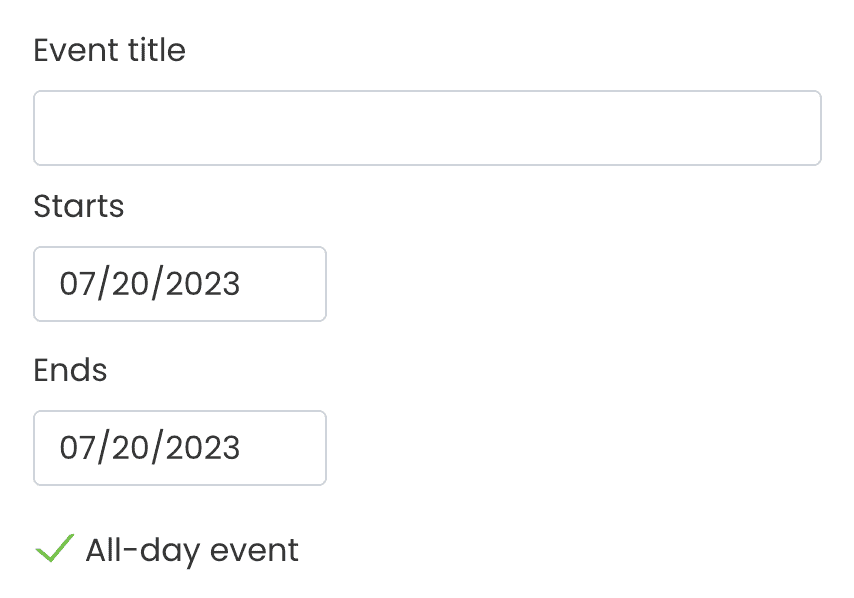
2. 여러 날 행사를 만드는 방법
컨퍼런스, 워크숍 등 여러 날에 걸쳐 진행되는 이벤트는 이틀 이상 연속으로 진행됩니다. 여러 날에 걸친 이벤트 만들기 Timely 이벤트 캘린더는 다른 이벤트를 생성하는 것과 동일한 프로세스를 따르지만 이벤트의 시작 및 종료 날짜와 시간을 지정해야 합니다.
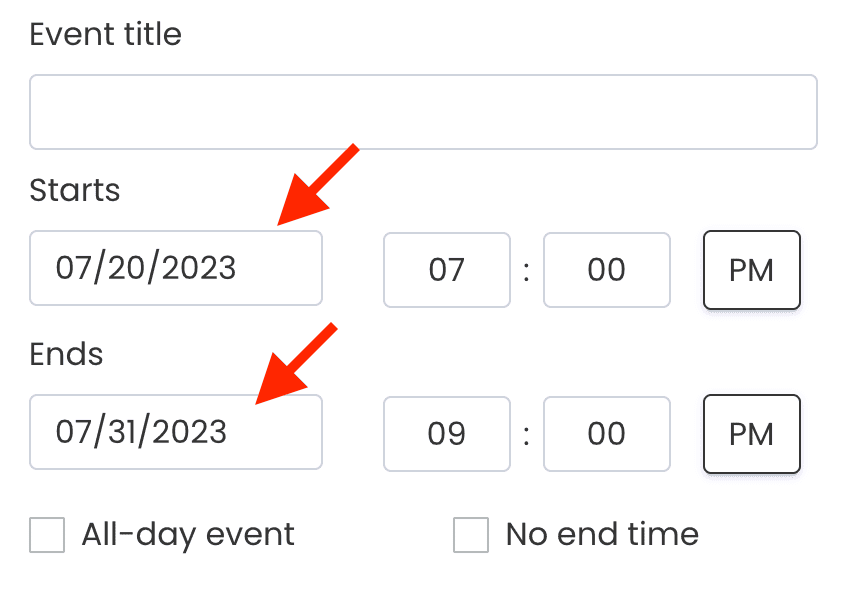
또는 다음을 선택할 수 있습니다. 종료일 없음 이벤트를 수동으로 제거할 때까지 매일 달력에서 이벤트가 반복되도록 하는 옵션입니다.
중요 : 여러 날에 걸쳐 열리는 이벤트를 생성하면 달력은 이를 여러 날의 이벤트가 포함된 단일 발생으로 표시합니다. 즉, 이벤트가 시작 날짜 및 시간에 시작되고 종료 날짜 및 시간에 종료되는 것으로 표시됩니다.
하지만 매일 이벤트가 시작하고 끝나는 정확한 시간을 표시하려면 반복 이벤트를 생성하거나 원래 이벤트 복제 각 반복의 날짜와 시간을 조정합니다.
3. 반복 이벤트를 만드는 방법
반복 이벤트 또는 반복 이벤트는 컴퓨터에서 두 번 이상 발생하는 이벤트입니다. 이벤트 캘린더. 와 Timely 계정을 사용하면 사전 정의된 규칙에 따라 반복되는 이벤트를 생성할 수 있으므로 각 항목을 수동으로 입력할 필요가 없습니다.
다음을 사용하여 반복 이벤트 만들기 Timely 간단하다. 가장 먼저 해야 할 일은 반복하려는 이벤트의 첫 번째 반복을 설정하는 것입니다. 이 프로세스를 설명하는 예를 들어 보겠습니다. 6월 7일 오후 6시에 시작하여 8월 XNUMX일 오후 XNUMX시에 끝나고 미리 결정된 빈도로 반복되는 반복 이벤트가 있다고 가정해 보겠습니다. 이벤트를 만들 때 Timely, 다음과 같이 첫 번째 반복을 설정해야 합니다.

다음으로, 이 이벤트가 다음 날짜에 반복되도록 하려면 적절한 반복 옵션을 사용하여 올바르게 설정하는 것이 중요합니다. 다음을 사용하여 이벤트를 생성할 때 원하는 대로 여러 가지 반복 옵션을 사용할 수 있습니다. Timely. 매일, 매주, 매월, 매년 및 사용자 지정 반복 중에서 선택할 수 있습니다.
3.1 매일 반복되는 이벤트
매일 반복되는 이벤트를 만들려면 이벤트가 매일 또는 2일 이상 반복되도록 설정할 수 있습니다. 필요한 경우 반복을 종료할 특정 날짜를 결정할 수도 있습니다.
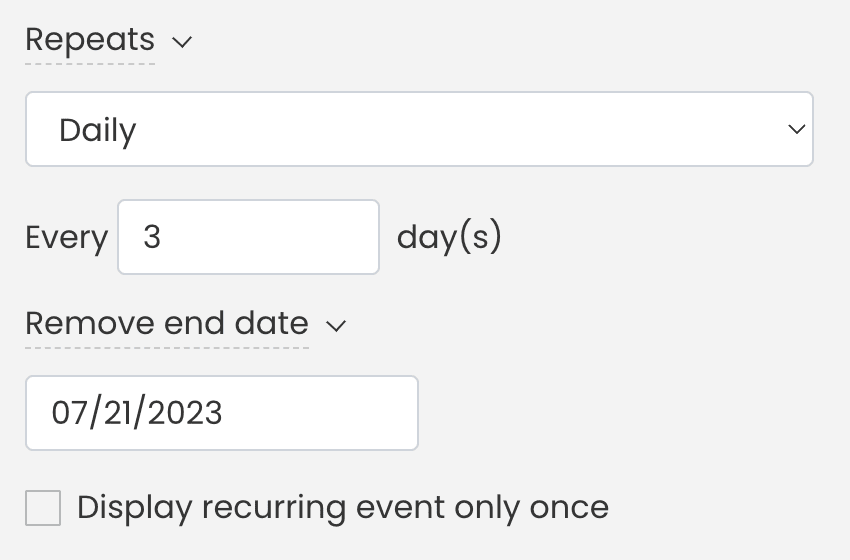
3.2 주간 반복 이벤트
매주 반복되는 이벤트를 생성하려면 다음을 선택하세요. 매주 를 시청하여 이에 대해 더 많은 정보를 얻을 수 있습니다. 반복 드롭 다운 메뉴. 그런 다음 이벤트를 반복하려는 요일을 선택합니다. 또한 반복 종료 날짜를 설정할 수 있습니다. 예를 들어 3주마다 월요일, 수요일, 금요일에 발생하고 21년 2023월 XNUMX일에 종료되는 이벤트입니다.
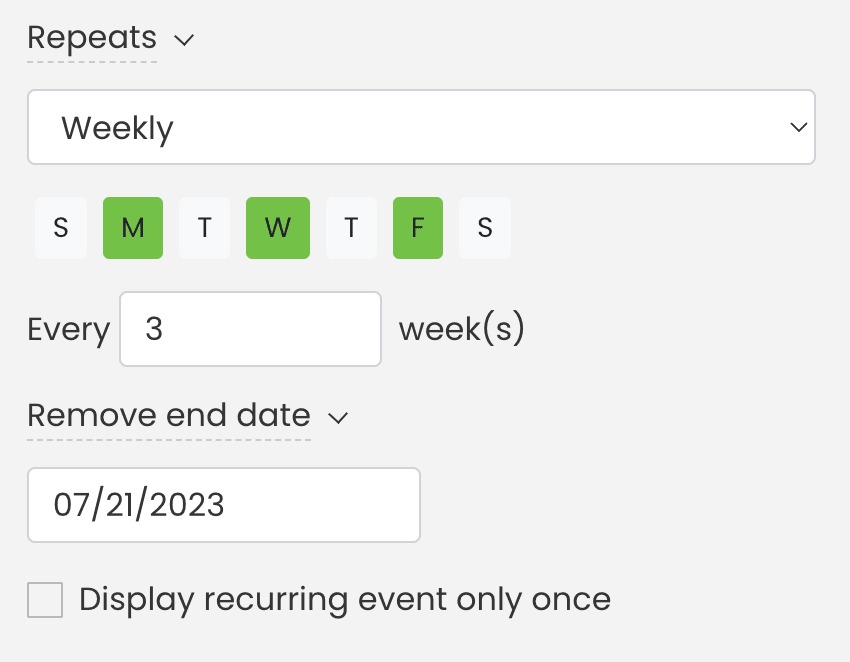
3.3 월별 반복 이벤트
매달 반복되는 이벤트의 경우 월간 회원 회귀. 반복 옵션은 다음과 같습니다.
- 매월 같은 날. 해당 요일에 관계없이 항상 같은 날에 발생하는 이벤트입니다. 예를 들어, 매월 1일에 반복되는 이벤트입니다.
- 요일. 매월 첫째 월요일, 마지막 금요일 등 해당 월 중 미리 정해진 요일에 발생하는 이벤트의 경우
- 일. 매달 특정 날짜에 반복되는 이벤트의 경우. 예를 들어 1일, 11일, 25일입니다. 이 설정은 월간 반복에서 하루 이상을 설정할 수 있다는 점에서 첫 번째 설정과 다릅니다.
또한 반복 이벤트의 월간 간격과 종료 날짜를 결정할 수 있습니다.
3.4 매년 반복되는 이벤트
다음을 통해 연례 축하 행사, 중요 시점, 반복 행사를 계획하세요. Timely의 연간 반복 기능입니다. 매년 반복되는 이벤트를 설정하여 장기 이벤트 계획에 더 큰 유연성과 편리함을 제공할 수 있습니다. 연간 컨퍼런스든, 기념일 축하 행사든, 계절별 워크숍이든, Timely의 연간 반복 옵션을 사용하면 해마다 쉽게 이벤트 일정을 계획할 수 있습니다. 원하는 날짜를 선택하고 반복 간격을 설정한 후 Timely 나머지는 처리하세요.
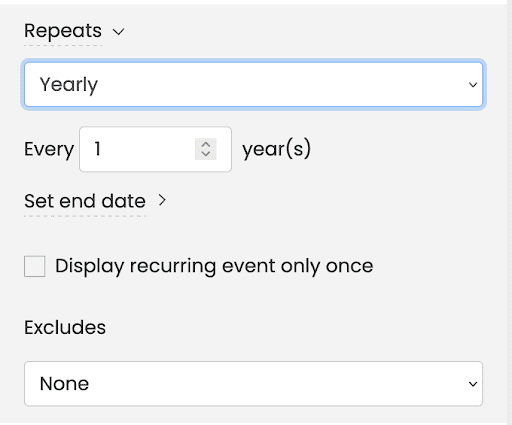
3.5 사용자 정의 반복 이벤트
반복 이벤트가 다른 반복 옵션에 속하지 않는 경우 다음에서 반복 간격을 사용자 정의할 수 있습니다. 관습 반복 옵션. 이벤트가 반복되기를 원하는 달력 날짜를 선택하기만 하면 됩니다.
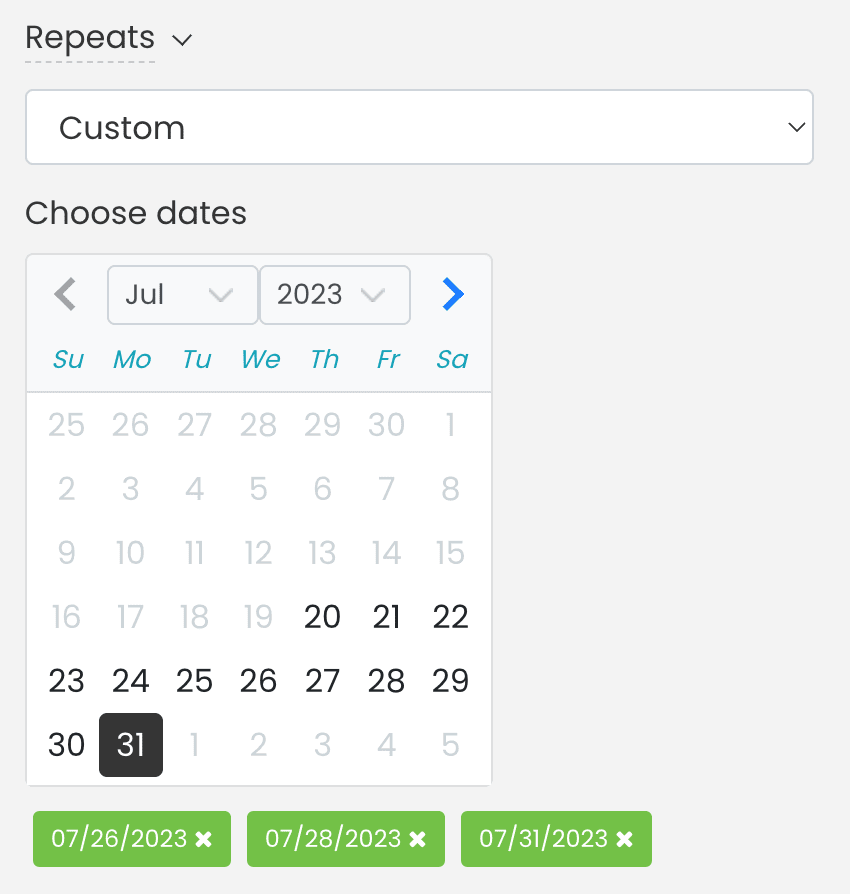
3.6 반복 이벤트를 한 번만 표시
기본적으로 게시된 모든 반복 이벤트는 Timely 이벤트 캘린더. 그러나 이벤트가 반복될 때마다 캘린더에 이벤트가 표시되는 것을 원하지 않는 경우 해당 설정을 변경할 수 있습니다. 확인란을 선택하면 됩니다.반복 이벤트를 한 번만 표시합니다.” 이벤트를 게시하기 전에 캘린더에는 다음에 예정된 반복 항목만 표시됩니다.
3.7 재발 제외
특정 날짜에 이벤트가 반복되지 않도록 하려면 다음 옵션 중 하나를 선택하세요. 제외 드롭 다운 메뉴. 제외 옵션은 반복 옵션(사용자 정의, 매일, 매주, 매월, 매년)과 동일합니다. 이 기능은 반복 규칙의 휴일을 제외하는 데 매우 유용합니다.
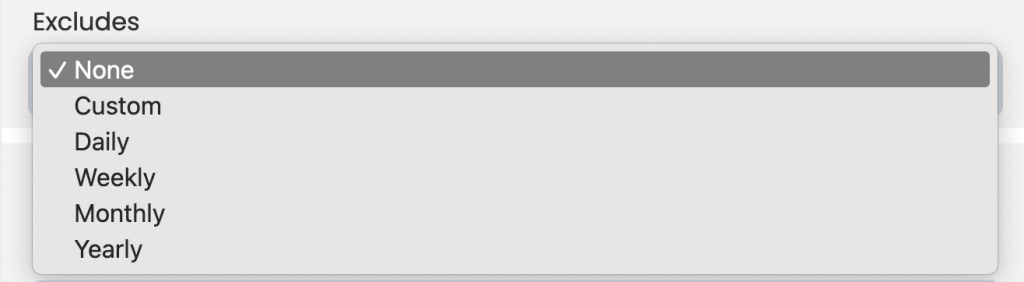
추가 도움이 필요하십니까?
추가 지침과 지원을 받으려면 당사를 방문하십시오. 지원 센터. 문의사항이 있거나 도움이 필요한 경우 주저하지 말고 지원 티켓을 열어 고객 성공 팀에 문의하세요. Timely 계정의 대시보드.
구현 및 사용에 있어 추가 지원이 필요한 경우 Timely 장소 관리 시스템, 기꺼이 도와드리겠습니다. 모든 것을 탐색하세요 전문적인 서비스 우리는 당신에게 제안할 수 있습니다. 우리와 연락 .